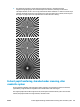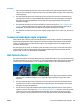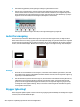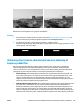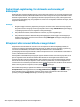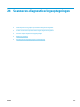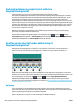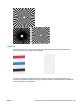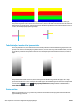HP DesignJet T2500 Multifunction Printer series - User Guide
Forkert kant-registrering, for det meste ved scanning af
kalkerpapir
Kalkerpapir eller halvgennemsigtigt papir kan scannes med gode resultater, selv om totalt transparent papir
ikke understøttes. Men det producerede billede kan have ekstra margener eller noget af indholdet kan være
beskåret i nogle situationer, hvor registreringen af kanten af papiret er ikke er præcis, hvilket også kan ske
ved scanning af almindeligt papir, hvis glaspladen er snavset. For at undgå disse uønskede virkninger, skal du
følge disse anbefalinger.
Handlinger
1. Rengør forsigtigt scannerens glasplade og den original, der skal scannes med en klud. Drej originalen
90 grader hvis det er muligt og scan den igen bagefter. Husk at vælge Translucent (Halvgennemsigtig)
som papirtype på scanneren, hvis originalen er halvgennemsigtig.
2. Hvis problemet fortsætter, bedes du kalibrere scanneren, og scanne originalen igen.
3. Hvis problemet fortsætter i tilfælde af halvgennemsigtigt papir, skal du lægge et ark hvidt papir på
bagsiden af den original, som skal scannes. Husk at vælge White paper (hvidt papir) som papirtype for
scanneren i dette tilfælde.
Et kopieret eller scannet billede er meget skævt
Originaler føres ofte lidt skævt ind i scanneren. For at kompensere for dette uundgåelige problem, har
scanneren en indbygget automatisk opretnings-algoritme, der måler hvor skævt originalen er placeret og
roterer det scannede billede, så resultatet er helt lige. Imidlertid kan der være tilfælde hvor
opretningsalgoritmen kan øge skævheden i stedet for kompensere for den. I andre tilfælde er skævheden er
så stor, at den ikke kan rettes automatisk.
Hold originalen med billedsiden opad og tag fat i papiret med dine hænder ved venstre og højre kant, for at
placere originalen med et minimum af skævhed. Det anbefales at man undgår at lade hænderne eller
originalen hvile på scannerens indføringsbakke. Skub originalen ind i scanneren indføringsspalte, indtil du
føler at hele den øverste kant på originalen rammer scannerens gummiruller, som vil føre originalen ind i
scanneren efter en forsinkelse på 0,5 sekunder. Nu kan du slippe originalen. Hvis du ikke er tilfreds med den
måde scanneren griber fat i originalen, kan du trykke på og prøve igen.
Den automatiske opretnings-algoritme kan deaktiveres ved at trykke på , derefter , derefter
Scan preferences (Scanningspræferencer) eller Copy preferences(Kopieringspræferencer) (du vil muligvis
ønske at deaktivere den i nogle tilfælde, men ikke i andre). Du kan også deaktivere den automatiske
opretning via knappen Settings (Indstillinger) ved alle nye scanner jobs.
226 Kapitel 23 Fejlfinding af problemer med scanningskvalitet DAWW